|
On commence
1. Ouvrir
votre '' fond annelies''- Transformer en calque Raster 1
2. Effets -
Effets d'image Mosaïque sans jointures
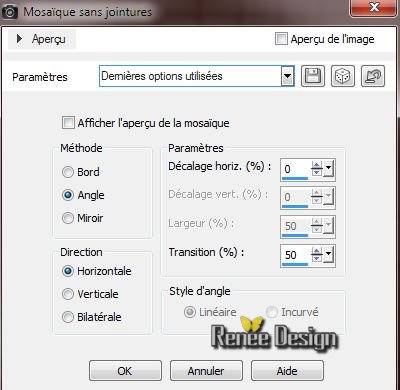
3.
Sélection personnalisée

4.
Sélections -Transformer la sélection en calque
5. Réglage
flou - Flou Gaussien à 30
6.
Sélection - désélectionner
7. Styles
et textures - Avant plan #442518 - Arrière plan
#6f7846
8. Effets -
Modules externes -
Simple - 4Way average
9. Effets-
Effets de
Distorsion - Distorsion de l'objectif
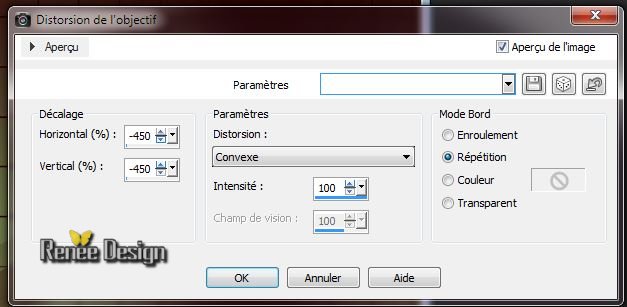
10. Calque
dupliquer
- Image
Retourner
11. Calques
fusionner le calque du dessous
12. Effets -
Effets de Distorsion -Vagues
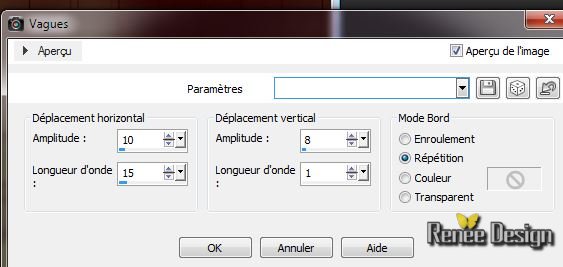
13.
Propriété du calque - Mode Luminance H et son opacité à 46
14. Calques
- Fusionner le calque du dessous
15. Effets
- Modules externes - Nick Softwar Color Effex Pro.3 0 /Bicolor Filters - Color Set
/Brown 1
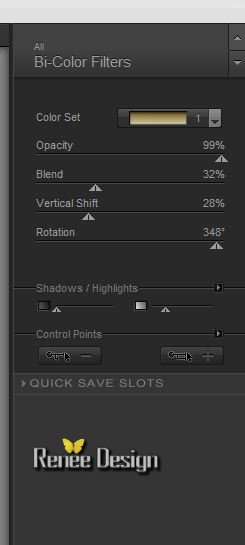
16.
Calques - Nouveau calque raster
17.
Effets - Effets Artistique -Bulles - Prest: ''annelies_bulles''
(mettre le preset dans le dossier des paramètres par
défaut)
-
Gommer des bulles pour obtenir ce résultat( a peu près
)/
18.
Propriété du
calque - Mode Lumière dure
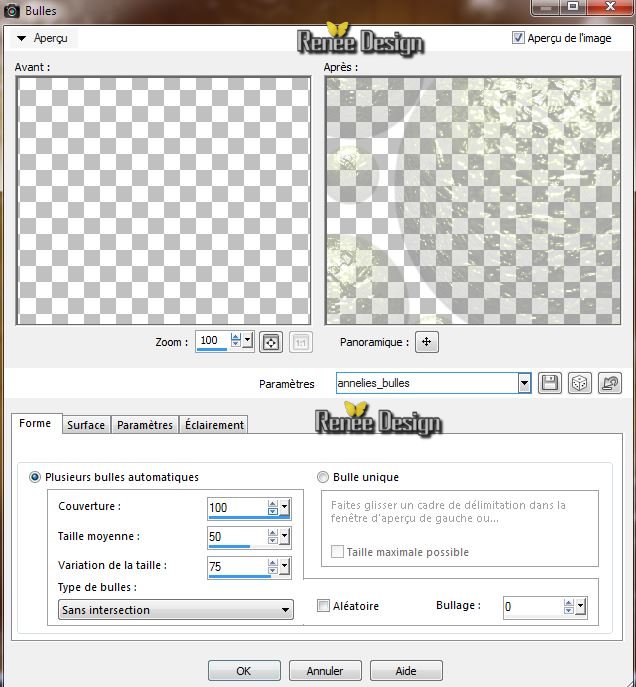 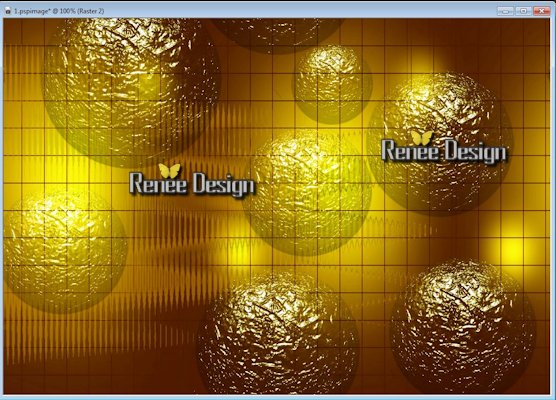
19.
Styles et textures - Avant plan la couleur
#f2e107 - Arrière plan #6f7846
20.
Préparer un dégradé linéaire configuré comme ceci
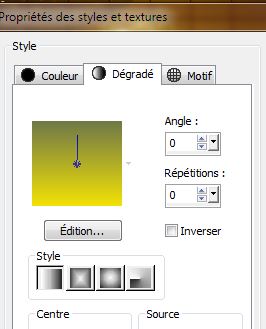
19. Sélection - Sélection
personnalisée
configurée comme ceci

20.
Calques - Nouveau
calque raster
21.
Pot de peinture - Remplir la sélection du dégradé
22.
Effets- Modules externes - Simple - Diamonds
23.
Effets- Modules
externes - Quick Tile
24
Sélection modifier - Contracter de 100 pixels
25.
Effets- Modules
externes - Blintz
26.
Effets- Modules externes
- Quick Tile
27. Effets - Effets 3 D - Ombre Portée 0/0/100/29 en
noir
-
Sélection - Désélectionner
28.
Effets Modules externes - Mura's Meister - Perspective Tiling
29.
Afficher la règle et avec outil Sélectionner (k)
descendre a 500pixels

30. Propriété du calque - Mode Lumière dure
-
Se placer sur le calque Raster 1
31.
Calques - Nouveau calque raster
- Sélections -
Selectionner tout
32.
Editer copier - Editer coller dans la selection ""annelies_image1''
33. Effets - Modules externes - Filters Unlimited 2.0 -
ICNET-Filters - Tiles and Mirror - Radial Tile
-
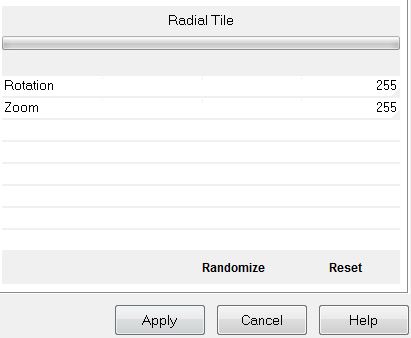
34.
Calques - Dupliquer
35.
Effets - Modules externes - Filters Unlimited 2.0 -
ICNET-Filters - Tiles and Mirror -Radial
Tile à 88/192
Vous
en êtes là
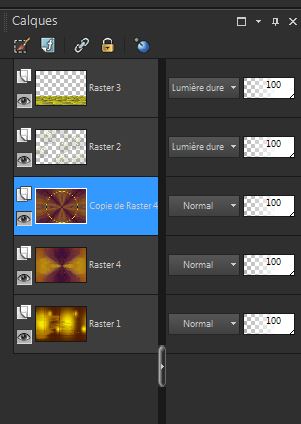
36.
Sélections - Charger- Enregistrer une sélection à partir
du disque - Charger la sélection "Annelies_1"
- Se
placer sur Copie de Raster 4
Delete
- Se
placer sur
raster 4
Delete
vous
avez ceci
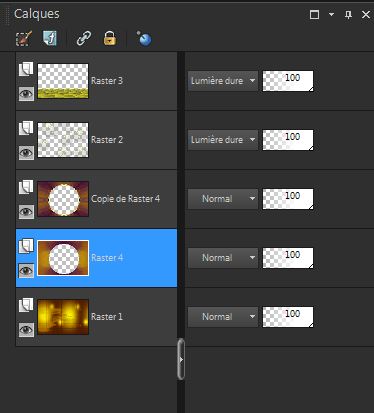
37.
Vous replacer en haut de la palette des calques
38.
Editer copier - Editer coller comme nouveau calque ''Alies1MAR819-manmirror-070012014''/il
est bien placé
39.
Sélections - Inverser
- Delete
40.
Sélections -Inverser
41. Effets
- Modules externes - Alien Skin EyeCandy 5 - Impact- Bevel /Preset
:''annelies_Bevel''
42.
Sélection - Désélectionner
43.
Calques - Fusionner les calques visibles
44.
Image ajouter des bordures de 2 pixels couleur #990b00
45.
Image ajouter des bordures asymétriques en blanc
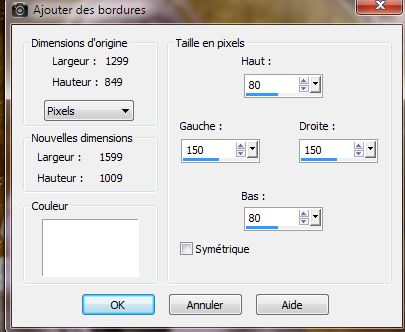
46.
Activer la baguette magique sélectionner cette bordure
blanche
47.
Editer copier
/Editer coller dans la sélection
''texture'' -
48.
Sélections inverser
49.
Effets- Modules externes - AAA Frame - Foto frame
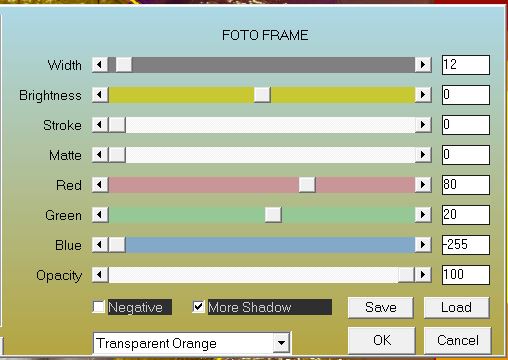
Sélection - Inverser/
50.
Sélections - Transformer la sélection en calque
51.
Effets- Modules externes - Simple - 4 way average
52.
Effets - Effets de bords - Accentuer d'avantage
53.
Effets - Modules externes - Redfield - Jama 3 D
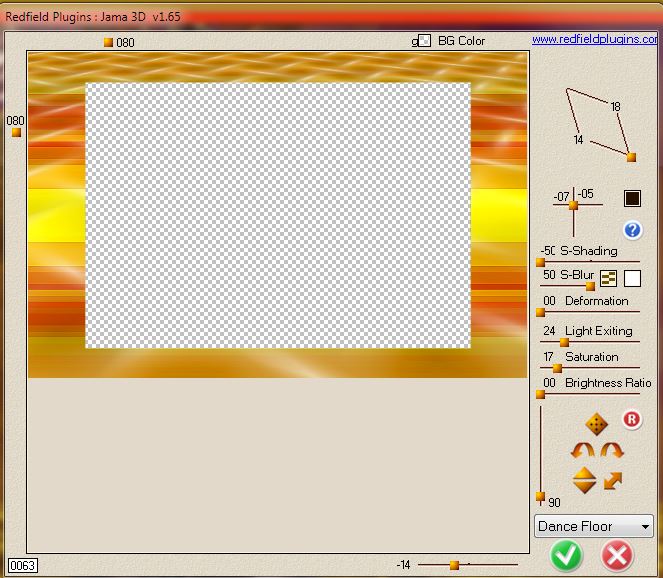
NE
PAS DESELECTIONNER
54.
Calques - Dupliquer
55.
Effets Modules externes -Simple - Pizza slice Mirror
(refaire une seconde fois)
56.
Effets - Effets de bords - Accentuer d'avantage
- Propriété du calque - Mode Recouvrement
- Se
placer sur le calque '' sélection transformée''
57.
Propriété du calque - Mode
Multiplier -
Opacité à73
vous
avez ceci dans votre palette des calques
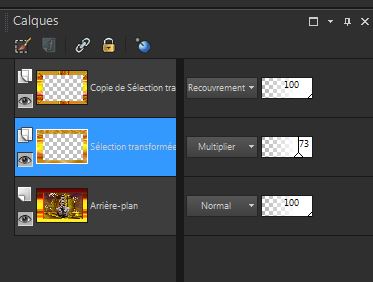
Sélections - Désélectionner
58.
Vous placer sur le calque du haut (copie de sélection
transformée)
59.
Effets- Modules externes - Flaming Pear - Flexify 2
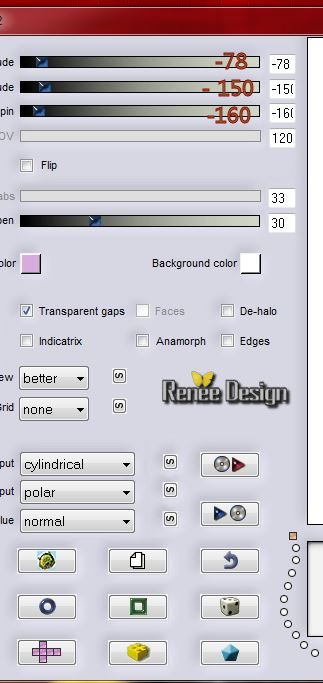
60.
Effets - Effets de bords - Accentuer
- Se
placer en haut de la palette des calques
61.
Calques - Nouveau calque raster
62.
Sélection personnalisée

63.Pot
de peinture -
Remplir de blanc
Sélections - Désélectionner
64. Effets
- Modules externes - Filters Unlimited 2.0 - Filter Factory Gallery J- Drink to me /
à
15
65.
Sélections - Charger- Enregistrer une sélection à partir
du disque - Charger la sélection "annelies_2''
-
ne pas
ajouter de nouveau calque
- Pot
de peinture - Remplir la sélection de la
couleur #990b00
66. Effets
- Modules externes - Filters Unlimited 2.0- Filter Factory Gallery J
- Window Screen
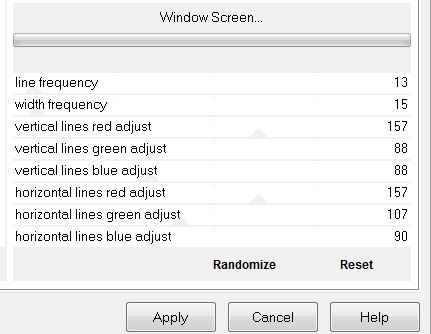
67. Effets
- Modules externes - Alien Skin EyeCandy 5 - Impact -
Perspective shadow - Preset: ''annelies -shadow''
68.
Effets - Effets d'image - Décalage H = 0 et V =
- 242
- Propriété du calque - Mode Recouvrement
69.
Editer copier - Editer coller comme nouveau calque ''image_lignes''
70.
Effets - Effets d'image - Décalage H = 0 et V =
-375
71.
Effets - Effets Géométrique - Perspective horizontale
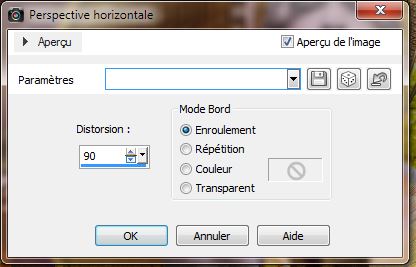
72.
Sélections - Charger- Enregistrer une sélection à partir
du disque - Charger la sélection ''annelies_3'' / Delete
.
Sélections - désélectionner
73.
Calques - Dupliquer
74. Image
- Miroir
75.
Calques - Fusionner le calque du dessous
-
Propriété du calque - Mode Recouvrement
76.
Effets - Effets 3 D- Ombre portée par défaut
77.
Calques - Nouveau calque raster
78 .
Outil forme prédéfinies - Tracer une forme (moi button
035) (dans votre dossier tube)
-
Transformer le calque
vectoriel en calque raster

79. Effets
- Modules externes - Alien Skin EyeCandy 5 - Impact - Glass /Preset
:''annelies_glass -2''
80.
Calques - Dupliquer
- Image miroir /bien
le placer
81.
Calques - Fusionner le calque du dessous
82.
Effets - Effets 3 D - Ombre Portée - Noir
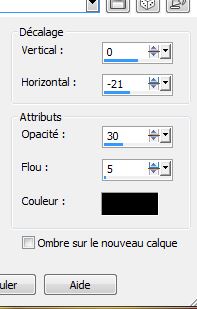
83.
Editer copier - Editer coller comme nouveau calque ''Alies_1F A668-woman-17092013'' -
Placer à droite
84.
Editer copier - Editer coller comme nouveau calque ''Alies12FP88-spingflower-09022012013''
- Placer à gauche
85.
Propriété du calque - Mode
Multiplier
- Calques
- Fusionner les calques visibles
86.
Image ajouter des bordures de 1 pixel en noir
87.
Image ajouter des bordures de 20 pixel en #990b00
88.
Image ajouter des bordures de 1 pixel en noir
89.
Image ajouter des bordures de 25 pixel en #990b00
90.
Activer la baguette magique - Sélectionner la bordure de 20
pixels
91.
Effets - Effets 3 D - Découpe/ couleur ombre en noir

-
Refaire effet Découpe Décalage V et H à 5 /le reste
ne change pas
Désélectionner
92.
Editer copier - Editer coller comme nouveau calque
''titre ' 'en place
93.
Editer copier - Editer coller comme nouveau calque "agraphes ''
- Calques
- Dupliquer
-
Image - Miroir
94.
Calques - Fusionner les calques vissibles
95.
Réglage netteté - Masque flou
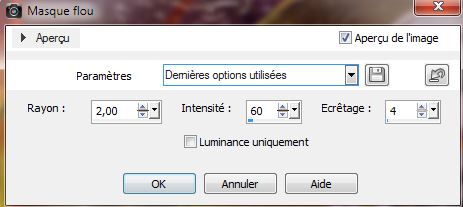
96.
Image redimensionner à 985 Pixels de large
C'est terminé- Merci
Renée
Ecrite 13/01/2014
mise en place
le 00/01/2014
*
Toute ressemblance avec une leçon existante est une pure
coïncidence
*
N'oubliez pas de remercier les gens qui travaillent avec
nous et pour nous j'ai nommé les tubeurs - testeurs et
les traductrices Merci
 |